
আপনি কি আপনার মিউজিক লাইব্রেরি বাসি এবং পুনরাবৃত্তির অনুভূতিতে ক্লান্ত? আপনি কি গানের সঠিক মিশ্রণ দিয়ে যেকোনো অনুষ্ঠানের জন্য নিখুঁত পরিবেশ তৈরি করতে পারেন?
যদিও প্লেলিস্টগুলি Spotify- এ আপনার শোনার অভিজ্ঞতাকে ব্যক্তিগতকৃত করার একটি দুর্দান্ত উপায় অফার করে, তাদের বৈশিষ্ট্যগুলি নেভিগেট করা এবং তাদের সম্ভাবনাকে সর্বাধিক করা কখনও কখনও অপ্রতিরোধ্য মনে হতে পারে। আর্টওয়ার্ক কাস্টমাইজ করার এবং বন্ধুদের সাথে সহযোগিতা করার সূক্ষ্ম পয়েন্টগুলিতে গান যোগ করার এবং সেগুলিকে সংগঠিত করার প্রাথমিক ধাপগুলি থেকে অনেক কিছু শেখার আছে৷
এই কারণেই আমরা এই ব্যাপক নির্দেশিকা তৈরি করেছি যাতে আপনি Spotify প্লেলিস্ট তৈরি এবং সম্পাদনা করার শিল্পে দক্ষতা অর্জন করতে পারেন। আপনি ডেস্কটপ অ্যাপ বা মোবাইলের সুবিধা পছন্দ করুন না কেন, আমরা আপনার মিউজিক্যাল সৃষ্টিকে সহজে কিউরেট করতে, ব্যক্তিগতকৃত করতে এবং শেয়ার করতে আপনাকে ক্ষমতায়নের জন্য স্পষ্ট, ধাপে ধাপে নির্দেশনা প্রদান করব। আপনার শোনার অভিজ্ঞতাকে রূপান্তরিত করার জন্য প্রস্তুত হন এবং গ্রহের সেরা স্ট্রিমিং পরিষেবাগুলির মধ্যে একটিতে সত্যিকারের স্পটিফাই প্লেলিস্ট প্রো হয়ে উঠুন।
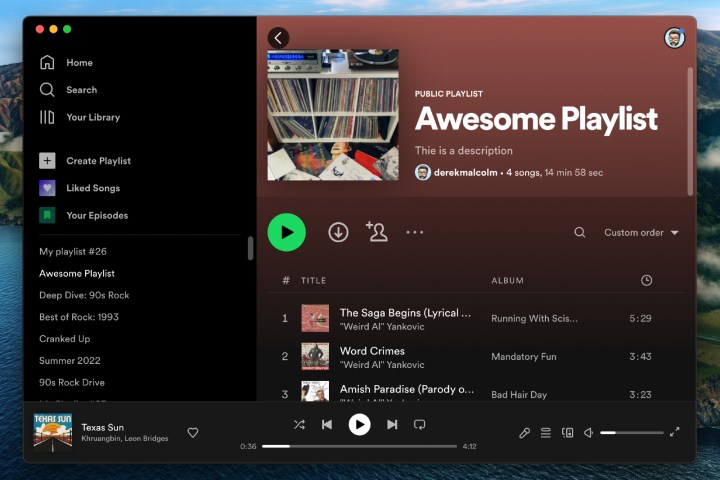
ডেস্কটপ অ্যাপে (ম্যাক বা পিসি) একটি স্পটিফাই প্লেলিস্ট তৈরি করা
পিসি বা ম্যাক কম্পিউটারে স্পটিফাই ডেস্কটপ অ্যাপে কীভাবে একটি নতুন প্লেলিস্ট তৈরি করবেন তা এখানে।
ধাপ 1: উইন্ডোর বামদিকে + তৈরি প্লেলিস্ট বোতামটি নির্বাচন করুন।
ধাপ 2: Spotify স্বয়ংক্রিয়ভাবে এটিকে একটি অস্থায়ী নাম দেবে, যেমন "MyPlaylist#24।" আপনার প্লেলিস্টের নামে এটি পরিবর্তন করুন।

ধাপ 3: আপনি আপনার প্লেলিস্টের একটি বিবরণ দিতে বা এটির প্রতিনিধিত্ব করার জন্য একটি ছবি যোগ করতে বেছে নিতে পারেন।
দ্রষ্টব্য: আপনি যদি একটি কাস্টম প্লেলিস্ট ছবি যোগ না করেন, তাহলে Spotify স্বয়ংক্রিয়ভাবে আপনার প্লেলিস্ট থেকে অ্যালবাম কভারের উপর ভিত্তি করে একটি ছবি তৈরি করবে।
ধাপ 4: আপনি যোগ করতে চান এমন শিল্পী, গান বা পডকাস্ট পর্বের জন্য অনুসন্ধান বার ব্যবহার করে আপনার প্লেলিস্টে গান যোগ করুন।
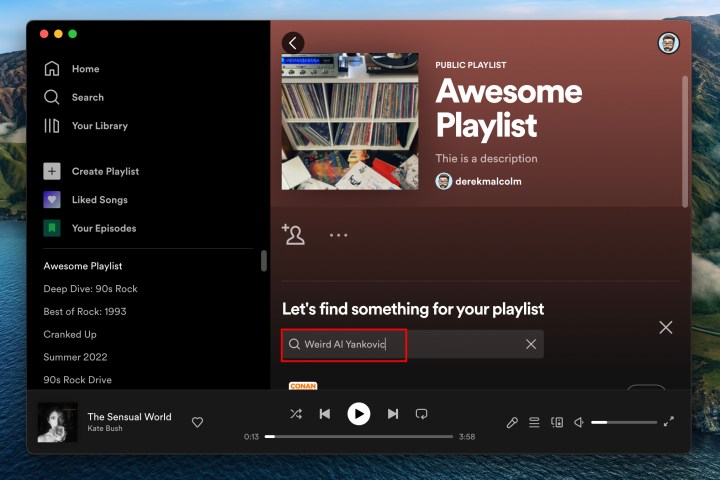
ধাপ 5: আপনি যা খুঁজছেন তা খুঁজে পেলে, শিরোনামের ডানদিকে অ্যাড বোতামে ক্লিক করুন।
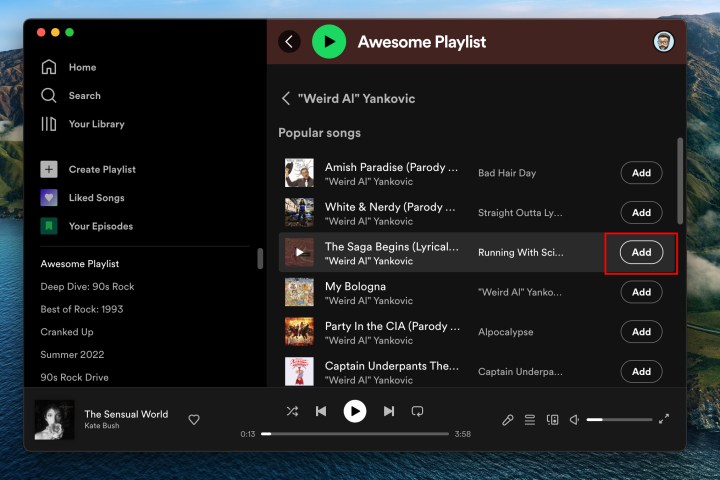
ধাপ 6: বিকল্পভাবে, আপনি Spotify এর চারপাশে ব্রাউজ করার সাথে সাথে আপনি আপনার প্লেলিস্টে গান যোগ করতে পারেন। আপনি যদি এমন একটি গান খুঁজে পান যা আপনি যোগ করতে চান, তা অন্য প্লেলিস্ট থেকে হোক বা স্পটিফাই-প্রস্তাবিত সঙ্গীত, শুধু গানের ডানদিকে থ্রি-ডট মেনুতে ক্লিক করুন এবং প্লেলিস্টে যোগ করুন নির্বাচন করুন। আপনি চান প্লেলিস্ট চয়ন করুন এবং এটি যোগ করা হবে.

Android বা iOS-এ একটি Spotify প্লেলিস্ট তৈরি করা
আপনার স্মার্টফোন বা ট্যাবলেটের অ্যাপে একটি প্লেলিস্ট তৈরি করা ডেস্কটপের অভিজ্ঞতার মতোই।
ধাপ 1: স্ক্রিনের নীচে আপনার লাইব্রেরি ট্যাবটি নির্বাচন করুন।
ধাপ 2: স্ক্রিনের উপরের ডানদিকে প্লাস চিহ্ন চিহ্নটি আলতো চাপুন।
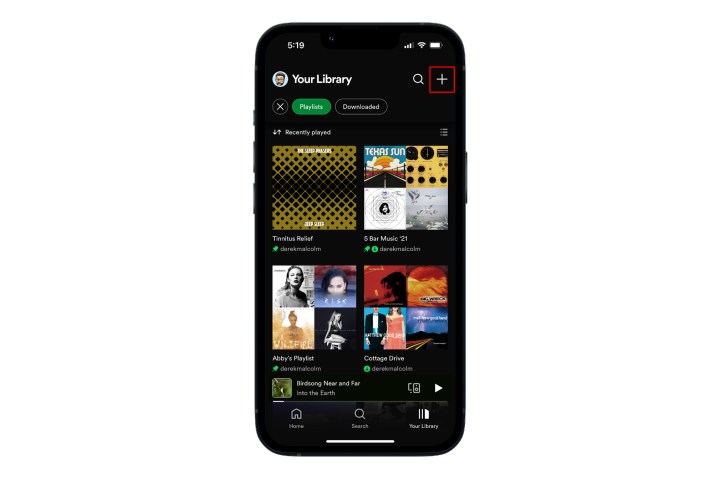
ধাপ 3: একটি সংলাপ আপনাকে প্লেলিস্টের নাম দিতে বলবে। আপনার প্লেলিস্টের একটি নাম দিন এবং তৈরি করুন আলতো চাপুন।
ধাপ 4: আপনি আপনার প্লেলিস্টে যোগ করতে চান এমন শিল্পী এবং ট্র্যাকগুলির জন্য অনুসন্ধান শুরু করতে গান যোগ করুন বোতামে আলতো চাপুন।
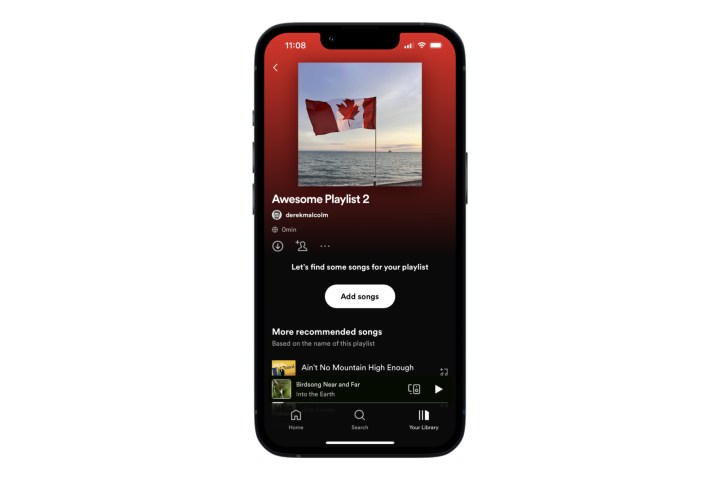
ধাপ 5: যখন আপনি আপনার পছন্দের একটি গান খুঁজে পান, এটি যোগ করতে এর পাশে প্লাস চিহ্ন চিহ্নটি আলতো চাপুন। সেটাই।

আপনার প্লেলিস্ট সম্পাদনা এবং ভাগ করা (ডেস্কটপ এবং মোবাইলের জন্য)
আপনি আপনার প্লেলিস্টগুলির সাথে অনেক কিছু করতে পারেন, যেমন সেগুলিকে বন্ধুদের সাথে ভাগ করা, তাদের সহযোগী করা যাতে অন্যরা সেগুলি যোগ করতে পারে এবং অফলাইনে শোনার জন্য সেগুলি ডাউনলোড করতে পারে৷ এই পদক্ষেপগুলি ডেস্কটপ এবং মোবাইল অ্যাপের অভিজ্ঞতার জন্য প্রায় একই রকম, তাই আমরা সেগুলিকে এখানে একসাথে অন্তর্ভুক্ত করেছি।
একটি গান সরান: হয় আপনার প্লেলিস্টের গানটিতে ডান-ক্লিক করুন বা গানের তথ্যের ডানদিকে ট্রিপল-ডট বোতামটি নির্বাচন/ট্যাপ করুন, তারপর এই প্লেলিস্ট থেকে সরান নির্বাচন করুন।
আপনার প্লেলিস্ট ডাউনলোড করুন : আপনার প্লেলিস্টে নেভিগেট করুন, তারপর স্ক্রিনে ডাউনলোড ডাউন-অ্যারো আইকনে ক্লিক করুন বা আলতো চাপুন। ডেস্কটপ অ্যাপে, আপনি আপনার স্ক্রিনের বাম দিকে প্লেলিস্টের নামের উপর ডান-ক্লিক করতে পারেন, তারপর মেনু থেকে ডাউনলোড নির্বাচন করুন। আপনার প্লেলিস্ট এখন ইন্টারনেট অ্যাক্সেস ছাড়াই খেলতে সক্ষম হবে৷ মনে রাখবেন যে এই বৈশিষ্ট্যটি শুধুমাত্র প্রিমিয়াম সদস্যদের জন্য উপলব্ধ।
প্লেলিস্ট গোপন বা সর্বজনীন করুন: আপনার প্লেলিস্টটি Spotify-এ অন্যদের কাছে দৃশ্যমান কিনা তা পরিবর্তন করতে, প্লেলিস্টটি খুলুন এবং প্লেলিস্টের নামের নীচে ট্রিপল-ডট বোতামে ক্লিক করুন বা আলতো চাপুন; এটি প্লে বোতামের পাশে থাকবে। এর পরে, বর্তমান অবস্থা পরিবর্তন করতে পাবলিক বা ব্যক্তিগত করুন নির্বাচন করুন।
প্লেলিস্ট সহযোগী করুন: অন্যরা আপনার প্লেলিস্ট সম্পাদনা করতে বা যোগ করতে সক্ষম হতে চান? ছোট প্লাস চিহ্ন সহ ছোট মাথা এবং কাঁধের আইকনে আলতো চাপুন বা প্লেলিস্টের নামের নীচে ট্রিপল-ডট বোতামটি নির্বাচন করুন, তারপরে সহযোগীদের আমন্ত্রণ করুন নির্বাচন করুন৷ কাউকে আমন্ত্রণ পাঠানোর বিভিন্ন উপায় আপনাকে উপস্থাপন করা হবে — লিঙ্ক, হোয়াটসঅ্যাপ, টেক্সট মেসেজ, মেসেঞ্জার, ইত্যাদি। একবার তারা যোগ হয়ে গেলে, আপনি তাদের প্রোফাইল আইকনগুলি প্লেলিস্টে সংযুক্ত দেখতে পাবেন।
বন্ধুদের সাথে শেয়ার করুন: আপনার প্লেলিস্ট শেয়ার করতে, প্লেলিস্টের নামের পাশে ট্রিপল-ডট বোতামে ক্লিক করুন বা আলতো চাপুন। এরপরে, শেয়ার বিকল্পে নিচে স্ক্রোল করুন — এখানে, আপনি কীভাবে আপনার প্লেলিস্ট শেয়ার করতে চান তা বেছে নিতে পারেন। একটি সাধারণ ওয়েব লিঙ্কের জন্য, অনুলিপি লিঙ্ক বিকল্পটি নির্বাচন করুন।
একটি প্লেলিস্ট মুছুন: আপনার প্লেলিস্ট সম্পূর্ণরূপে মুছে ফেলতে, প্লেলিস্টের নামের নীচে ট্রিপল-ডট বোতামে ক্লিক করুন বা আলতো চাপুন। এরপরে, প্লেলিস্ট মুছুন বোতামটি নির্বাচন করুন এবং নিশ্চিত করতে আবার মুছুন টিপুন।
আমরা Spotify পছন্দ করি, কিন্তু আপনার যদি বিরতির প্রয়োজন হয়, তাহলে আপনার Spotify প্রিমিয়াম অ্যাকাউন্ট বাতিল করার জন্য আমাদের ধাপে ধাপে নির্দেশিকা দেখুন।
